

Mit diesem Programm erstellen und bearbeiten Sie Beistell- und Retourenlieferscheine.
Unter Beistell-Lieferscheinen verstehen wir Lieferscheine, die Sie verwenden können, wenn Sie dem Lieferanten Material anliefern, damit der Lieferant seine Leistung erbringen kann. Sie haben bei der Erstellung von Bestellungen bei jeder Bestellposition die Möglichkeit, diese als eine Position für den Beistell-Lieferschein zu markieren. Retouren-Lieferscheine werden in der Regel verwendet, wenn im Rahmen einer Wareneingangskontrolle Qualitätsmängel festgestellt werden, die eine Verwendung unmöglich machen und die Lieferung deswegen zurück geschickt werden muss.
Das Programm startet mit einer Übersicht aller bisher freigegebenen Lieferscheine.
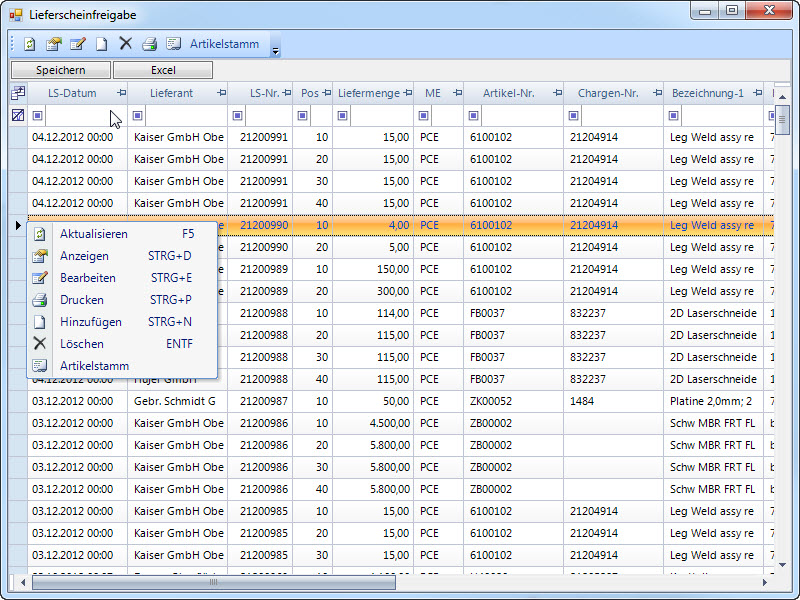
|
Aktualisieren |
Aktualisiert die Tabelle durch erneutes Lesen der Datenbank |
|
Anzeigen |
Öffnet den Lieferschein zur Ansicht |
|
Bearbeiten |
Öffnet den Lieferschein im Bearbeitungsmodus |
|
|
Druckt die markierten Lieferscheine |
|
Hinzufügen |
Ermöglicht die Erstellung eines neuen Beistell- oder Retourenlieferscheins |
|
Löschen |
Alle markierten Lieferscheine werden gelöscht |
|
Artikelstamm |
Öffnet den Artikelstamm des markierten Datensatzes zur Ansicht |
Klicken Sie auf die Schaltfläche Hinzufügen in der Symbolleiste oder drücken Sie Strg-N
Im darauf folgenden Fenster zur Bestimmung der Lieferscheinpositionen klicken Sie auf eines der Register Beistellung oder Retouren
Markieren Sie die gewünschten Zeilen eines Lieferanten und klicken Sie auf die Schaltfläche Lieferschein erstellen.
Die Software erzeugt einen Lieferscheinkopf und Lieferscheinpositionen.
Anschließend erscheint ein Fenster mit den Registern Kopfdaten, VDA-Lieferschein, Versandvermerke und Positionen zur Nachbearbeitung des Lieferscheins
Korrigieren Sie ggf. die Lieferscheinkopfdaten und ergänzen den Lieferschein um mögliche Versandhinweise.
Im Register Positionen können Sie dem Lieferschein weitere Artikel hinzufügen oder Liefermengen korrigieren.
Klicken Sie auf die Schaltfläche Freigabe, um den Lieferschein in die Buchungstabelle zu übernehmen und zu drucken.
Wenn Sie einen neuen Lieferschein erstellen, erscheint ein Auswahlfenster mit 2 Registern.
Im Register Beistellungen erscheinen die Bestellpositionen, in denen Sie das Merkmal Beistell-Lieferschein aktiviert haben.
Im Register Retouren erscheinen reklamierte Wareneingänge, die Sie als Retouren gekennzeichnet haben.

|
Abbruch |
Das Fenster wird geschlossen. Es wird kein Lieferschein erstellt. |
|
Lieferschein erstellen |
Ermöglicht die Übernahme der angezeigten Datensätze in einen neuen Lieferschein. Markieren Sie dazu die Zeilen eines Lieferanten, die Sie in den Lieferschein übernehmen möchten und klicken Sie auf diese Schaltfläche. Die Software erstellt daraufhin einen Lieferscheinkopf und die Lieferscheinpositionen. Anschließend wird das Fenster zur Nachbearbeitung des Lieferscheins geöffnet. |
Im Lieferscheinkopf werden u.a. Warenempfänger, Spediteur und das Lieferscheinformat (A4, A5) festgelegt.
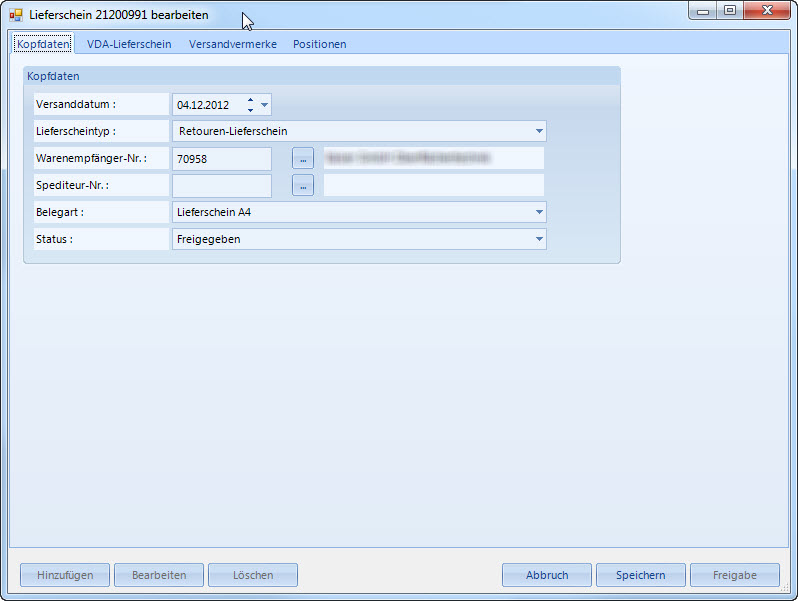
|
Versanddatum |
Lieferschein-/Versanddatum |
|
Lieferscheintyp |
Der Lieferscheintyp kennzeichnet, ob es sich bei der Lieferung um eine Beistellung oder eine Rücklieferung reklamierter Ware handelt. Im Parameter Lieferscheintyp können Sie das Verhalten in Bezug auf Bestands- und Bestellbestandsveränderungen beeinflussen. |
|
Warenempfänger |
Adressnummer des Warenempfängers |
|
Spediteur |
Adressnummer des Spediteurs. (Nur für den Druck von Speditionsaufträgen durch die Versandabwicklung relevant) |
|
Belegart |
Die Software unterstützt verschiedene Lieferscheineformulare die Sie mit Hilfe der Belegart aktivieren. |
|
Sofortlieferschein (J/N) |
Hier legen Sie fest, ob der Lieferschein unmittelbar nach der Freigabe gedruckt werden soll. |
|
Bestandsveränderung (J/N) |
Hier legen Sie fest, ob die Liefermengen vom Lagerbestand abgebucht werden sollen |
|
Nettogewicht in KGM |
Netto-Gesamtgewicht der Sendung (Liefermenge * Nettogewicht des Artikels) |
|
Bruttogewicht in KGM |
Brutto-Gesamtgewicht der Sendung inkl. Verpackung und Ladungsträgern |
|
Status |
Status (Angelegt, Freigegeben, Gebucht) des Lieferscheins |
![]() Die Erfassungsmasken sind dynamisch. Sie können nicht benötigte Register unterdrücken und innerhalb der Register festlegen, ob und in welcher Reihenfolge die Eingabefelder erscheinen sollen.
Die Erfassungsmasken sind dynamisch. Sie können nicht benötigte Register unterdrücken und innerhalb der Register festlegen, ob und in welcher Reihenfolge die Eingabefelder erscheinen sollen.
![]() Die Schaltflächen Hinzufügen, Bearbeiten und Löschen beziehen sich auf die Lieferscheinpositionen und sind deshalb nur im Register Positionen aktiviert.
Die Schaltflächen Hinzufügen, Bearbeiten und Löschen beziehen sich auf die Lieferscheinpositionen und sind deshalb nur im Register Positionen aktiviert.
|
Hinzufügen |
Ermöglicht das Hinzufügen weiterer Lieferscheinpositionen |
|
Bearbeiten |
Öffnet das Fenster zur Bearbeitung der Lieferscheinposition |
|
Löschen |
Löscht die markierten Lieferscheinpositionen |
|
Abbruch |
Ihre letzten Eingaben werden nicht gespeichert und das Fenster wird geschlossen |
|
Speichern |
Speichert Ihre letzten Eingaben der Register Kopfdaten, VDA-Lieferschein und Versandvermerke. Anschließend wird das Register Lieferscheinpositionen aktiviert. |
|
Freigabe |
Übernimmt den Lieferschein in die Buchungstabelle und druckt den Lieferschein. |
In diesem Register finden Sie zusätzliche Eingabefelder für den VDA-Lieferschein gem. VDA4913. Dieses Register wird standardmäßig unterdrückt.

|
Lieferbedingung |
Lieferbedingung |
|
Versandart |
Versandart |
|
Versandart-1 |
Erste Zeile des Feldes Versandart im VDA-Lieferschein gem. VDA4913 |
|
Versandart-2 |
Zweite Zeile des Feldes Versandart im VDA-Lieferschein gem. VDA4913 |
|
Anzahl |
Anzahl der Gebinde oder Ladungsträger |
|
Verpackungsart |
Kurzbezeichnung der Ladungsträger |
|
Transportmittelschlüssel |
Kennzeichnung für den DFÜ-Lieferschein gemäß VDA4913 01 = KFZ-Kennzeichen 02 = Bordero-Nummer 06 = Stückgut-Nummer 07 = Expressgut-Nrummer 08 = Waggon-Nummer 09 = Postpaket-Nummer 10 = Flugnummer oder Luftfrachtbrief-Nummer 11 = Schiffsname |
|
Transportmittel-Nr. |
Bezeichnung oder Nummer gemäß Transportmittelschlüssel |
|
Frachtkosten |
Frachtkosten in der Hauswährung |
|
Zollgut (J/N) |
Kennzeichnung von Nichtgemeinschaftswaren im gemeinschaftlichen Versandverfahren. |
In diesem Register können Sie zusätzliche Texte erfassen, die auf dem Lieferscheinformular gedruckt werden sollen.

Ein Lieferschein kann aus beliebig vielen Lieferscheinpositionen mit unterschiedlichen Artikeln bestehen, die Sie hier erfassen können.

![]() Mit einem Doppelklick öffnen Sie das Fenster Lieferscheinposition im Anzeigemodus
Mit einem Doppelklick öffnen Sie das Fenster Lieferscheinposition im Anzeigemodus
|
Hinzufügen |
Fügt dem Lieferschein eine weitere Position hinzu und öffnet das Fenster Lieferscheinposition zur Zuweisung des Artikels. |
|
Bearbeiten |
Öffnet das Fenster Lieferscheinposition im Bearbeitungsmodus |
|
Löschen |
Löscht die markierten Lieferscheinpositionen |
|
Artikelstamm |
Öffnet den Artikelstamm des markierten Datensatzes zur Ansicht |